Wenn Sie Ihr Passwort vergessen haben, können Sie über den Link Passwort vergessen auf der Anmeldeseite (vgl. Login-Seite) ein neues Passwort anfordern.
Beachten Sie, dass die Funktionalität nicht verfügbar ist, wenn Passwörter über eine externe Anbindung verwaltet werden. In diesem Fall wird kein Link zum Zurücksetzen des Passworts angezeigt.
Es gibt grundsätzlich zwei Möglichkeiten, um das Passwort zurückzusetzen:
-
Passwort Zurücksetzen durch Beantwortung einer Sicherheitsfrage
-
Passwort Zurücksetzen per E-Mail-Adresse
Sie können Ihr Passwort zurücksetzen, wenn folgende Voraussetzungen erfüllt sind:
-
Sie haben eine Sicherheitsfrage und Antwort in Ihrem persönlichen Benutzerprofil festgelegt (vgl. Allgemeine Authentifizierung).
(Ihr System kann auch so konfiguriert sein, dass die Sicherheitsfrage ausgelassen wird.)
-
Eine gültige E-Mail-Adresse ist in Ihrem persönlichen Benutzerprofil gespeichert (vgl. Benutzerprofil).
So Setzen Sie das Passwort durch Beantwortung einer Sicherheitsfrage zurück
-
Klicken Sie auf Passwort vergessen auf der Anmeldeseite. Ein Dialog erscheint.
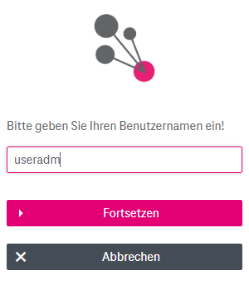
Abbildung 974: Passwort zurücksetzen – Sicherheitsfrage 1/2
-
Nachdem Sie den Benutzernamen eingetragen haben, klicken Sie auf Fortsetzen.
Die Sicherheitsfrage wird für diesen Benutzernamen abgerufen und in einem neuen Fenster angezeigt.
Die Sicherheitsfrage kann im Benutzerprofil konfiguriert werden, siehe Kapitel Allgemeine Authentifizierung.
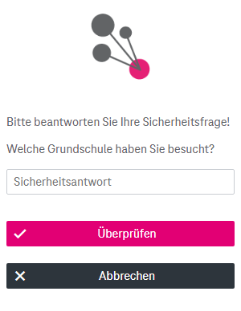
Abbildung 975: Passwort zurücksetzen – Sicherheitsfrage 2/2
-
Tragen Sie die Antwort auf die Sicherheitsfrage ein und klicken Sie auf den Button Bestätigen.
Wenn Sie die korrekte Antwort eingegeben haben, wird die Passwortzurücksetzung gestartet.
Wenn Sie den Benutzernamen falsch angegeben haben, erscheint aus Sicherheitsgründen keine entsprechende Fehlermeldung und es wird trotzdem eine zufällige Sicherheitsfrage angezeigt. Dies geschieht absichtlich, damit ein Angreifer über diesen Weg nicht herausfinden kann, ob ein Benutzername gültig ist.
So setzen Sie das Passwort durch eine E-Mail zurück
-
Klicken Sie auf Passwort vergessen auf der Anmeldeseite.
Folgender Dialog erscheint, in dem Sie Ihren Benutzernamen eingeben können:
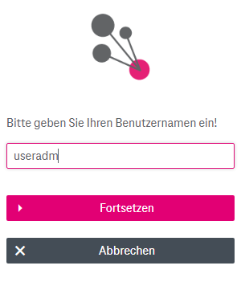
Abbildung 976: Passwort zurücksetzen – E-Mail 1/2
-
Nachdem Sie den Benutzernamen eingetragen haben, klicken Sie auf Fortsetzen und geben Sie Ihre hinterlegte E-Mail-Adresse ein.
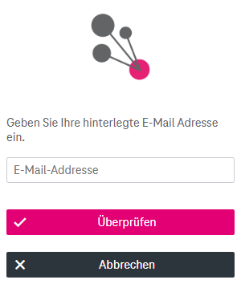
Abbildung 977: Passwort zurücksetzen – E-Mail 2/2
Nach der Eingabe wird eine kurze Information über den Rücksetzungsprozess angezeigt. Wurde eine falsche E-Mail-Adresse eingegeben, so wird dies aus Sicherheitsgründen nicht ausdrücklich angezeigt.
Eine E-Mail wird von ImageMaster generiert und an die in Ihrem Profil hinterlegte Adresse gesendet. Die E-Mail enthält einen Link, mit dem das Passwort innerhalb der nächsten 10 Stunden geändert werden kann.
-
Gehen Sie zur Passwort-Rücksetzungsseite, indem Sie auf den Link in der E-Mail klicken.
-
Definieren Sie hier ein neues Passwort.
Nachdem Sie das Passwort geändert haben, werden Sie auf die Login-Seite geleitet.